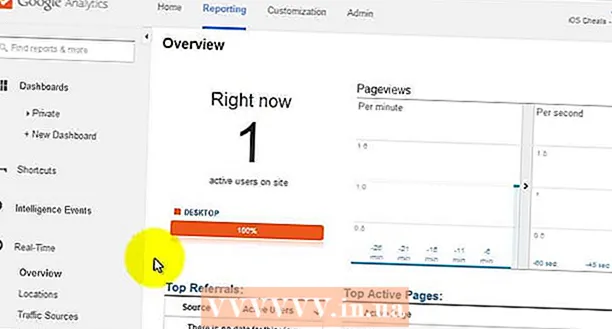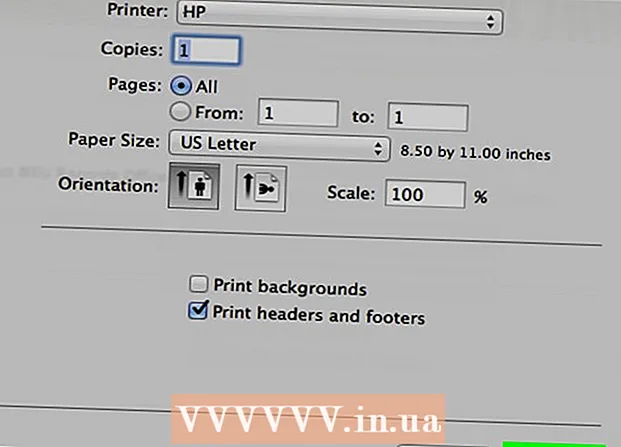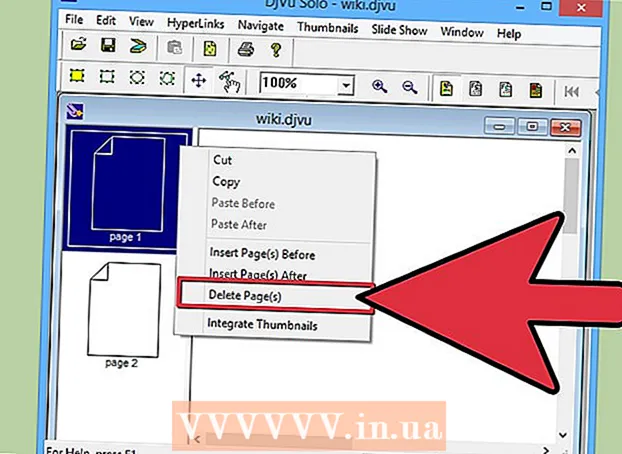Autor:
Robert Simon
Loomise Kuupäev:
21 Juunis 2021
Värskenduse Kuupäev:
1 Juuli 2024

Sisu
Facebooki konto sisselogimise säilitamine on asjakohane ainult siis, kui teil on personaalarvuti, kuid kui jagate arvutit teiste inimestega, peaksite välja logima kohe, kui teil on juurdepääs. Kui unustate avaliku või jagatud arvuti kasutamise ajal välja logida, saate kaugsisselogimiseks kasutada Facebooki turvaseadeid. Kui peate rakendusest Messenger välja logima, teete veel mõned toimingud, kuna rakendus ei sisalda väljalogimist. Facebooki kasutamise lõpetamiseks võite oma konto ka deaktiveerida.
Sammud
1. meetod 4st: logige välja Facebooki lehel
Klõpsake paremas ülanurgas väikest noolt. See ikoon asub sinisest Facebooki tiitliribast paremal. See on allanool ja näeb välja nagu.

Klõpsake nuppu "Logi välja" on menüü allosas. Selle toiminguga logite kohe oma Facebooki kontolt välja. reklaam
2. meetod 4st: logige telefonirakenduses välja
Avage Facebooki menüü. Puudutage Facebooki menüü avamiseks paremas alanurgas nuppu "☰ Veel" (iOS) või paremas ülanurgas nuppu ☰ (Android).

Kerige alla ja valige "Logi välja" (Logi välja). See valik asub menüü allosas.- Valige veel kord "Logi välja" ja kinnitage. Seega olete oma Facebooki kontolt välja loginud ja naasnud sisselogimisekraanile.
- Kui teie Facebooki konto on teie Android-seadmega sünkroonitud, lõpeb ka sünkroonimine.
3. meetod 4-st: kaugväljalogimine

Selle meetodi abil saate oma Facebooki kontolt välja logida arvutis või seadmes, mida te enam ei kasuta. Kui unustasite tööl või koolis arvutis või sõbra telefonis Facebookist välja logida, saate kaugsisselogimiseks kasutada turvaseadeid.- See meetod aitab teil Facebook Messengerist välja logida - rakendusel pole välja logimise võimalust.
Minge lehele Turvaseaded. Selle valiku leiate oma konto seadetest.
- Arvuti - klõpsake Facebooki avalehe paremas ülanurgas allanoolt, valige „Seaded“ ja seejärel „Turvalisus“. Samuti saate sellele juurde pääseda aadressilt ja vajadusel sisse logida.
- Facebooki rakenduses ja mobiilibrauseris - puudutage nuppu ☰, kerige alla ja valige „Konto seaded“ ning valige „Turvalisus“.
Avage sisselogimiste loend. See loend näitab kõiki kordi, kui olete Facebooki sisse loginud. Teave hõlmab teie praegust seadet, mobiilseadet ja muid seadmeid, mida kasutate Facebooki sisselogimiseks.
- Arvutis - klõpsake nuppu "Kuhu olete sisse loginud". Selle leiate menüü Privaatsus alt.
- Valige Facebooki rakenduses ja mobiilibrauseris „Active Sessions“.
Laiendage teabe igat jaotist, et näha, kust sisse logisite (arvutite jaoks). Näete seadme nime (edastatakse Facebookile), asukohta ja viimast sisselogimist. Selle teabe abil saate leida sisselogimise, mille soovite lõpetada.
- Näete oma sisselogimisaegu, sealhulgas praegust kellaaega, kasutatavat mobiilseadet ja Messengeri.
Kaug-väljalogimiseks lõpetage üks sisselogimine. See lõpetab konkreetse seadme sisselogimiskatse ja Facebook lülitub sisselogimisekraanile. Kui keegi vaatab teie Facebooki selle brauseri või rakenduse kaudu, "lüüakse" ta kohe välja.
- Töölaud - väljalogimiseks klõpsake sisselogimise kõrval oleval suvandil "Lõpeta tegevus".
- Facebooki rakenduses ja mobiilibrauseris - väljalogimiseks puudutage sisselogimise kõrval olevat tähte "X".
Kõigist hitidest (töölaua jaoks) välja logimiseks klõpsake nuppu "Lõpeta kõik tegevused". Kui soovite veenduda, et teil pole enam ühtegi sisselogimist, peaksite klõpsama jaotise "Kuhu olete sisse loginud" kohal oleval lingil "Lõpeta kõik tegevused". See aitab teil Facebookist väljuda kõigis imporditud seadmetes, sealhulgas praeguses seadmes.
- See valik on saadaval ainult siis, kui avate arvutis Facebooki.
Meetod 4/4: logige rakendusest Facebook Messenger välja
- Kasutage kaugväljalogimismeetodit. Facebook Messenger ei sisalda rakendusesisest sisselogimisvalikut. See tähendab, et peate oma kontolt välja logimiseks tegema mõned asjad. Kiireim viis on kasutada ülaltoodud tekstis kaugväljalogimismeetodit. Leidke oma Messengeri sisselogimine ja valige väljalogimiseks viimistlus.
- See on ainus viis, kuidas oma iPhone'is, iPadis või iPod Touchis Messengerist välja logida.
Kustutage rakenduse andmed (Androidi jaoks). Teine viis Androidis Messengerist välja logimiseks on rakenduse andmete kustutamine järgmisel viisil:
- Avage Androidis rakenduse seaded.
- Valige "Rakendused" või "Rakendushaldur".
- Valige rakenduste loendist "Messenger".
- Valige nupp "Kustuta andmed". Kui te seda valikut ei näe, peaksite kõigepealt valima "Salvestusruum". See aitab teil Messengeri kontolt välja logida.
Messengerisse uuesti sisselogimise vältimiseks logige oma Facebooki kontolt välja. Kui logite Messengeriga seadmes oma Facebooki kontole sisse, logitakse see rakendus sisse vaid ühe puudutusega. Seetõttu peaksite Facebookist välja logima, kui te ei soovi Messengerisse lihtsalt tagasi sisse logida. reklaam